Päivitetty huhtikuu 2024: Älä enää saa virheilmoituksia ja hidasta järjestelmääsi optimointityökalumme avulla. Hanki se nyt osoitteessa linkki
- Lataa ja asenna korjaustyökalu täältä.
- Anna sen skannata tietokoneesi.
- Työkalu tulee silloin Korjaa tietokoneesi.
Grafiikkakortti on yksi tärkeimmistä tietokoneesi laitteistokomponenteista, ja se on vastuussa näytöllä näkyvän kuvan luomisesta. Valitettavasti jotkut käyttäjät ovat ilmoittaneet, että heidän Nvidia tai AMD-näytönohjainta ei tunnisteta Windows 10: ssä.
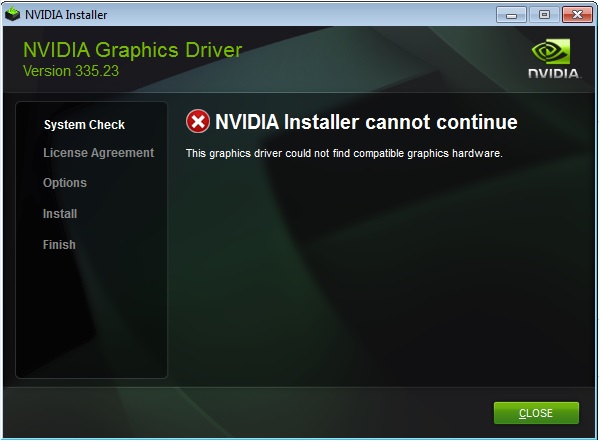
Tässä on joitain mahdollisia syitä ongelmaan:
- Yhteensopimattomat ajurit
- Virheelliset BIOS-asetukset
- GPU-paikkaongelmat
- Laitteiston ongelmat
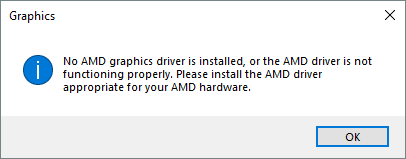
Jos kohtaat ongelman "Nvidia-näytönohjainta ei tunnistettu" tai "AMD-näytönohjainta ei tunnistettu", voit kokeilla näitä ratkaisuja erikseen.
Näytä piilotetut laitteet
Jos olet äskettäin ostanut uuden näytönohjaimen tietokoneellesi, se näyttää olevan piilotettu. Joten meidän on ehkä paljastettava se uudelleen. Tässä on lyhyt katsaus:
Huhtikuun 2024 päivitys:
Voit nyt estää tietokoneongelmat käyttämällä tätä työkalua, kuten suojataksesi tiedostojen katoamiselta ja haittaohjelmilta. Lisäksi se on loistava tapa optimoida tietokoneesi maksimaaliseen suorituskykyyn. Ohjelma korjaa yleiset virheet, joita saattaa ilmetä Windows -järjestelmissä, helposti - et tarvitse tuntikausia vianmääritystä, kun sinulla on täydellinen ratkaisu käden ulottuvilla:
- Vaihe 1: Lataa PC-korjaus- ja optimointityökalu (Windows 10, 8, 7, XP, Vista - Microsoft Gold Certified).
- Vaihe 2: Valitse “Aloita hakuLöytää Windows-rekisterin ongelmat, jotka saattavat aiheuttaa PC-ongelmia.
- Vaihe 3: Valitse “Korjaa kaikki”Korjata kaikki ongelmat.
- Paina näppäimistöllä Windows-näppäintä ja R samanaikaisesti, kirjoita sitten ruutuun devmgmt.msc ja paina Enter.
- Valitse Näytä ja sitten Näytä piilotetut laitteet.
- Valitse Toiminto> Etsi laitteistomuutokset.
- Tarkista, näkyykö Nvidia-näytönohjaimesi kohdassa Graphics Adapters (alias.näytönohjain, näytönohjain, GPU-kortti). Jos on, niin hyvä. Mutta jos ei, älä huoli – tässä on joitain muita ratkaisuja, joita sinun kannattaa kokeilla
Asenna uusimmat Nvidia- tai AMD-ohjaimet

Jos Nvidia- tai AMD-näytönohjainta ei tunnisteta Windows 10: ssä, voit ratkaista tämän ongelman lataamalla laitteellesi uusimmat ohjaimet.
Ennen kuin teet niin, muista poistaa kaikki jo olevat Nvidia- tai AMD-ohjaimet. Näin voit tehdä sen:
- Avaa Asetukset-sovellus ja siirry kohtaan Järjestelmä
- Siirry Sovellukset ja ominaisuudet -välilehdelle
- Etsi Nvidia / AMD-ohjaimet ja poista kaikki Nvidiaan tai AMD: hen liittyvät ohjelmistot.
- Napsauta vain ohjelmistoa, jonka haluat poistaa, ja valitse Poista.
Käytä komentoriviä

Useat käyttäjät ovat ilmoittaneet, että Nvidia- tai AMD-ohjaimet eivät tunnista näytönohjainta, ja voit ratkaista tämän ongelman komentokehotteella. Voit tehdä tämän seuraavasti:
- Avaa komentokehote järjestelmänvalvojana. Voit tehdä tämän painamalla Windows + X-näppäintä ja valitsemalla valikosta komentokehote (Järjestelmänvalvoja).
- Kun komentokehote on auki, kirjoita bcdedit / set pciexpress forceable ja suorita se painamalla Enter.
- Sulje komentokehote ja yritä asentaa ohjaimet uudelleen.
Tarkista BIOS-asetukset
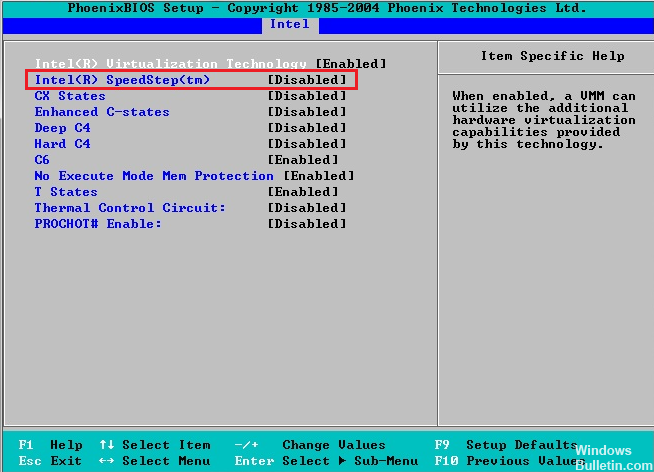
Jos asennat näytönohjainta ensimmäistä kertaa, voit poistaa upotetun videon käytöstä ja asettaa grafiikan tai päävideon asetukseksi PEG (PCI Express Graphics). Eri BIOS-nimillä on eri nimet tässä, mutta prosessi on sama sulautetun grafiikan poistamiseksi käytöstä ja näytönohjaimen ensisijaisen grafiikan asettamiseksi.
IGP: n tai integroitujen grafiikkaohjainten poistaminen
Jos päivität integroitu tai sisäänrakennettu näytönohjain erilliselle näytönohjaimelle, poista ensin sulautetun näytönohjaimen ohjaimet ennen näytönohjaimen asentamista tietokoneeseen. Muuten Windows-käyttöjärjestelmä ei ehkä tunnista näytönohjainta oikein.
Kun olet poistanut upotetut näytönohjaimet, voit asentaa näytönohjaimet omalle näytönohjaimellesi.
Asiantuntijavinkki: Tämä korjaustyökalu tarkistaa arkistot ja korvaa vioittuneet tai puuttuvat tiedostot, jos mikään näistä tavoista ei ole toiminut. Se toimii hyvin useimmissa tapauksissa, joissa ongelma johtuu järjestelmän korruptiosta. Tämä työkalu myös optimoi järjestelmäsi suorituskyvyn maksimoimiseksi. Sen voi ladata Napsauttamalla tätä

CCNA, Web-kehittäjä, PC-vianmääritys
Olen tietokoneen harrastaja ja harrastava IT-ammattilainen. Minulla on vuosien kokemus tietokoneen ohjelmoinnista, laitteiden vianmäärityksestä ja korjaamisesta. Olen erikoistunut Web-kehitys- ja tietokannan suunnitteluun. Minulla on myös CCNA-sertifiointi verkon suunnitteluun ja vianmääritykseen.

